Instant3D
Instant3Dは、ドラッグハンドルとルーラー(定規)を使って速くモデルジオメトリを作成し、修正することができます。 部品とアセンブリは、Instant3D をサポートします。 Instant3D を有効にするには、(フィーチャーツールバーのInstant3D  (Features toolbar)をクリックします。
(Features toolbar)をクリックします。
Instant3D の機能
|
ジオメトリや寸法のマニピュレータをドラッグし、フィーチャーのサイズ(resize features)を変更する。

 フィーチャーのサイズを変更するために寸法ハンドルをドラックすることができます。 フィーチャーのサイズを変更するために寸法ハンドルをドラックすることができます。 
アセンブリでは、アセンブリ内の構成部品を編集したり、アセンブリレベルのスケッチやアセンブリ フィーチャー、合致寸法などを編集することができます。

|
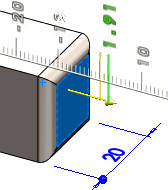
|
|
|
|
|
画面上のルーラー(on-screen rulers)を使用し、変更内容を正確に測定する。
|
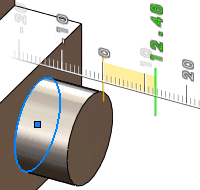
|
|
|
|
|
選択した輪郭またはスケッチで押し出しボスやカットを作成(Create extruded bosses and cuts) する。
|
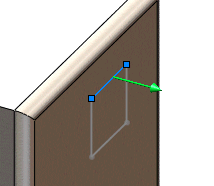
|
|
|
|
|
ドラッグ ハンドルを使用し、ジオメトリにスナップ(Snap to geometry)する。
|
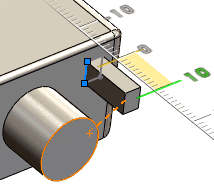
|
|
|
|
|
有効断面平面(Live Section Planes): モデル ジオメトリを動的に断面表示し、フィーチャーを表示、操作する。
|
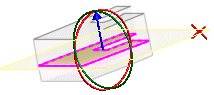
|
|
|
|
|
内部スケッチ輪郭を編集(Edit)します。
|
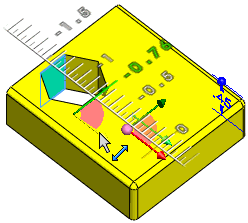

|
|
|
|
|
ミラーとパターン(Mirrors and Patterns): Instant3Dを使って、ミラーコピーまたはパターン化されたジオメトリを操作できます。
選択された変換ジオメトリで使用可能なマニピュレータは、対応するシード ジオメトリのものと一致します。 例えば、側面マニピュレータ、底面マニピュレータ、フィレットマニピュレータなどです。
変換ジオメトリをドラッグすると、シード ジオメトリを含むモデル全体が更新されます。
|
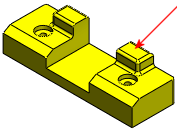
押し出しをミラーした元の部品
 例では、ミラーされたフィーチャーの上のマニピュレータを、ミラーとシードフィーチャーを変更するために使用します。 例では、ミラーされたフィーチャーの上のマニピュレータを、ミラーとシードフィーチャーを変更するために使用します。
|
|
|
|
|
Instant3D は 2D および 3D の溶接部品に使用できるようになりました。
|
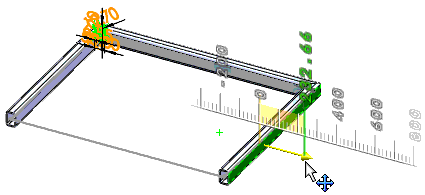
|
関連トピック
ラピッドスケッチ(RapidSketch)
Design Clipart